Как да споделяте принтер в Windows 10

С Windows 10 можете да печатате на споделен принтер от всяко устройство във вашата мрежа.
В Windows 10 можете да вземете принтер, да го включитев един компютър и след това да го отпечатате от друг компютър. Всичко това е възможно поради споделянето на мрежови принтери. Това разгледахме преди в нашата статия за споделяне на принтери в Windows 7, но някои от стъпките и екраните се промениха леко в Windows 10. Прочетете за повече подробности.
Споделяне на принтери през мрежата в Windows 10
Преди да можете да споделите принтер, първо трябва да бъденастройка, свързване и захранване. Щракнете върху Старт> Настройки> Устройства, след което отворете връзката Устройства и принтери. Щракнете с десния бутон на мишката върху вашия принтер, след което щракнете върху Свойства на принтера.
Кликнете Старт> Настройки> Устройства, след това отворете връзката Устройства и принтери. Щракнете с десния бутон на мишката върху вашия принтер, след което щракнете върху Свойства на принтера.
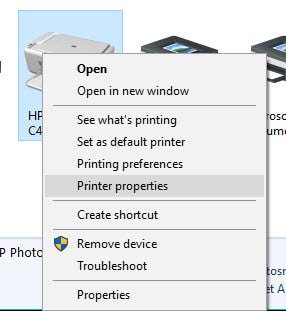
Изберете раздела Споделяне и поставете отметка в квадратчето, за да споделите вашия принтер.
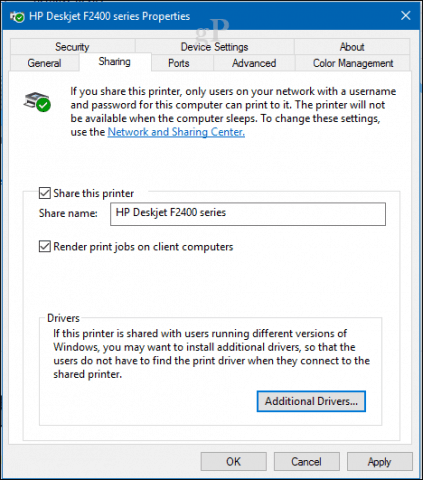
Потребителите трябва да вземат предвид, ако стесподеляне на принтер с множество устройства, изпълняващи комбинация от клиентски архитектури на Windows - 32 или 64 битова -, трябва да активирате опцията „Извършване на задания за печат на клиентски компютри“. Това ще гарантира, че другите потребители могат лесно да инсталират принтера, когато се свързват по мрежата.
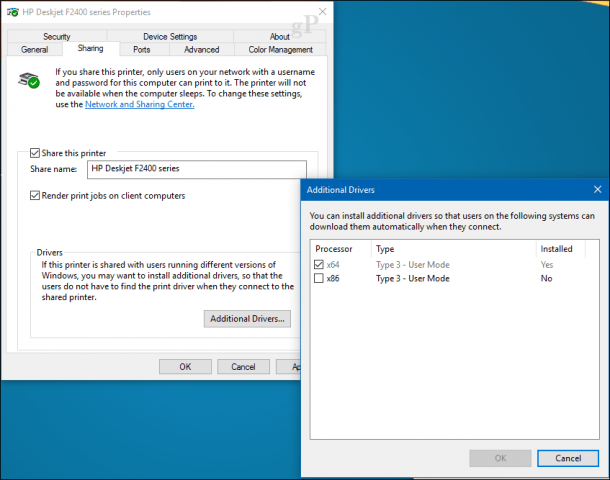
Свържете се към споделен принтер с Windows 10
След като настроите вашия споделен принтер, можете да се свържете с него по няколко начина. Първият метод е от устройства и принтер. Щракнете върху бутона Добавяне на принтер, след това щракнете върху връзката, Желаният от мен принтер не е посочен, Избери Изберете споделен принтер по име след това прегледайте принтера във вашата мрежа и натиснете отвори.
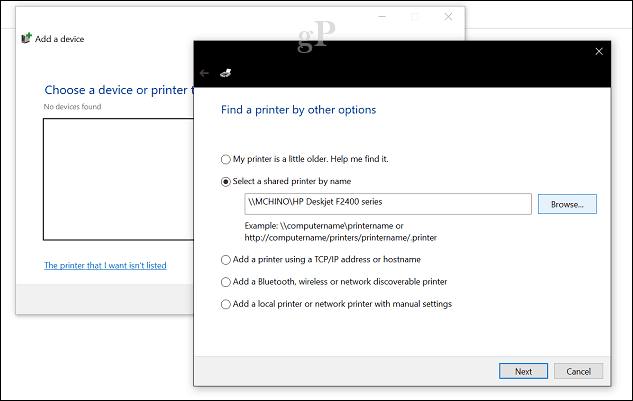
Ще бъдете подканени да инсталирате драйвера. Щракнете върху Напред, за да завършите инсталирането на принтера.
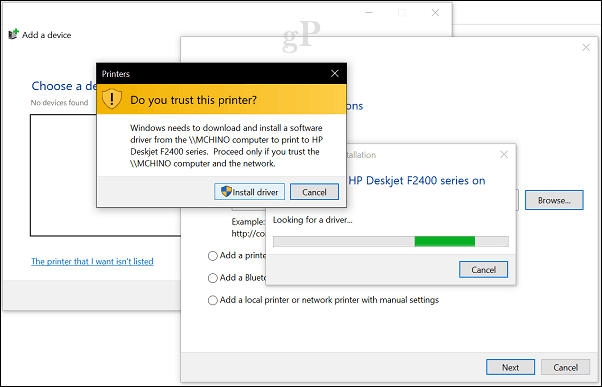
Това е! Принтерът вече ще се показва в Устройства и принтери като локално устройство.
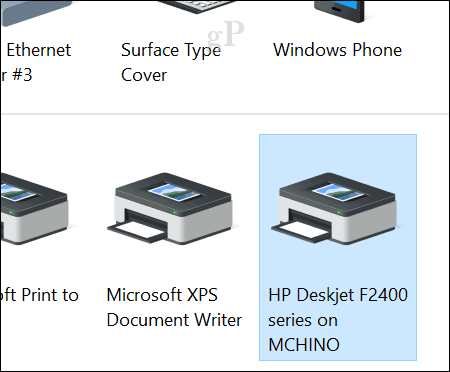
Друг начин да се свържете към споделен мрежов принтер е от File Explorer. Отворете папката Мрежа, прегледайте компютъра, съдържащ споделения принтер, щракнете с десния бутон върху него и щракнете върху Свързване.
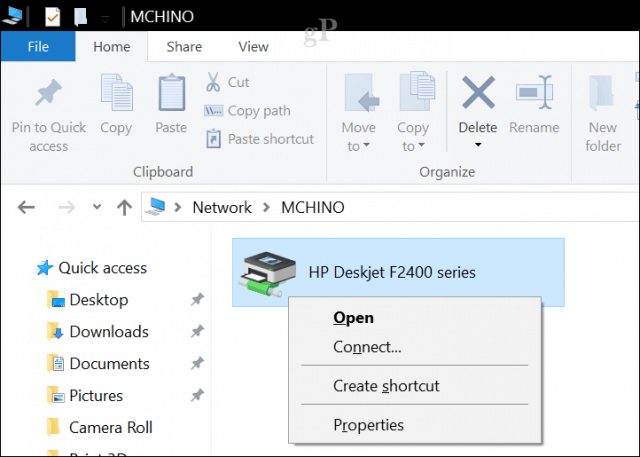
заключение
И там го имате. Споделянето на принтери през Windows 10 мрежа е чудесен начин да свържете няколко устройства към един и същ принтер. Това ви позволява да отпечатвате файлове и документи, без да ги изпращате по имейл между устройства. Това е само един от начините за лесно споделяне на файлове, хранилище и принтери в Windows 10.
Имате въпрос относно споделянията на принтера в мрежата? Попитайте в коментарите по-долу или посетете нашия форум за Windows 10.










Оставете коментар